
サムスン純正ワイヤレスイヤホン「Galaxy Buds2」。いかんせんネーミングが”Galaxy"なのでGalaxyスマホでしか使えないようなイメージがあるが、そんなことはない。
iPhoneでも問題なく使えるし、ノイズキャンセリングはじめとした最新機能もそのまま動作する。土台はワイヤレスイヤホン、BluetoothイヤホンなのでiPhoneで使いたい人でも安心していい。
この記事では、Galaxy Buds2のiPhoneでの使い勝手をレビューしていきたい。Galaxy Buds2に興味のあるiPhoneユーザーは記事を参考にしてほしい。
この記事の目次(タッチで移動)
広告
【確認】この記事で取り上げているのは「Galaxy Buds2」
この記事では、2021年9月に国内発売が開始された「Galaxy Buds2」を使ってiPhoneでの検証レビューを行っている。
Galaxy Buds2はiPhoneでどこまで使える?実機で試してみた
ペアリング接続設定は問題なし
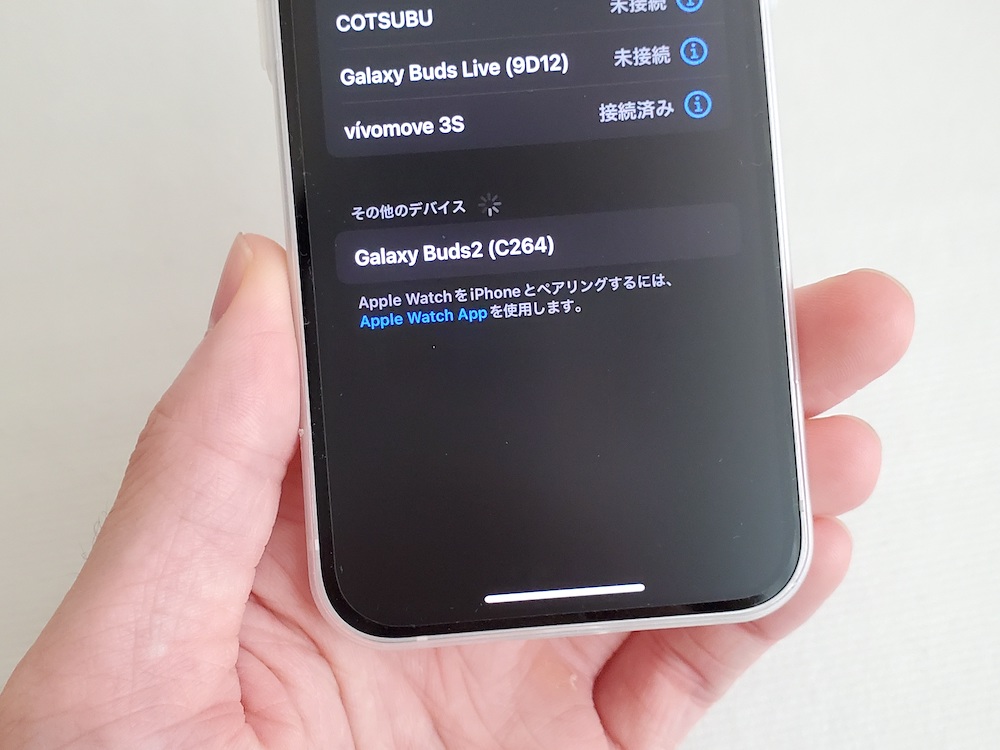
Galaxy Buds2は、ケースの蓋を開けると新規ペアリングモードが自動で起動する。
あとは他のワイヤレスイヤホンと同じく「設定」アプリの「Bluetooth」設定画面から接続設定するだけ。
「その他のデバイス」項目に表示される「Galaxy Buds2」を選択すれば設定完了だ。
【補足】2回目(2台目)以降のペアリング接続を行う場合、左右イヤホンのタッチパッドを同時に3秒長押しすれば新規ペアリングモードを手動で起動できる。
ペアリング設定さえ済ませれば次回以降は再接続される
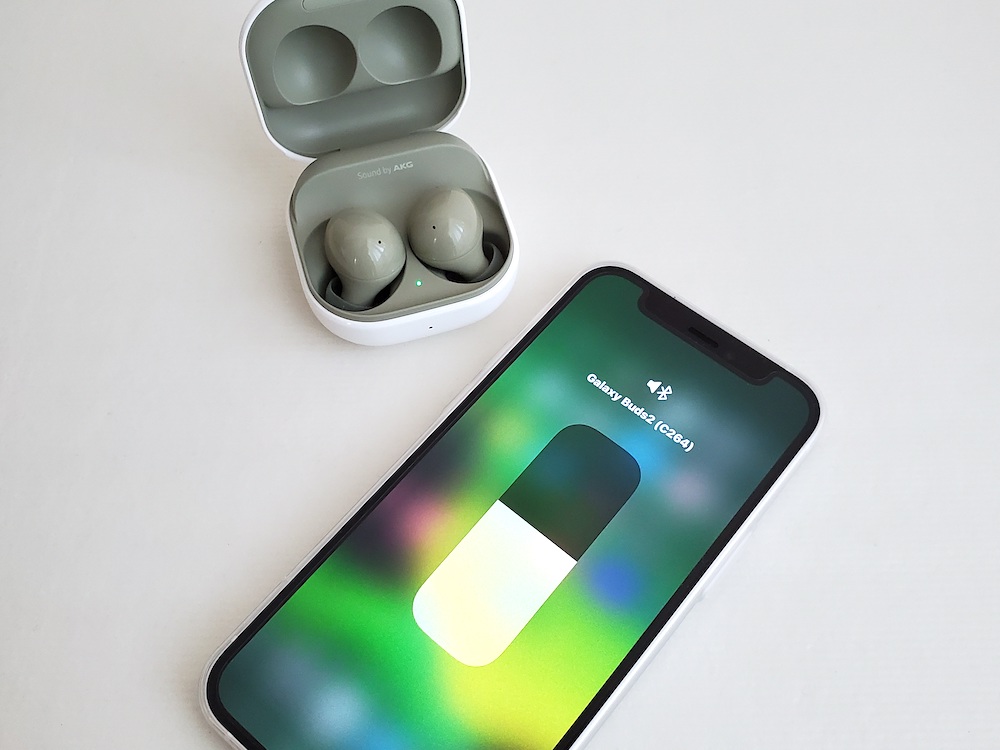
初回のペアリング設定さえ完了させれば、次回以降はケース蓋を開くだけで自動でiPhoneと「再接続」できる。ここらの勝手はAirPodsはじめとしたワイヤレスイヤホンと変わりない。
オーディオ再生も問題なし
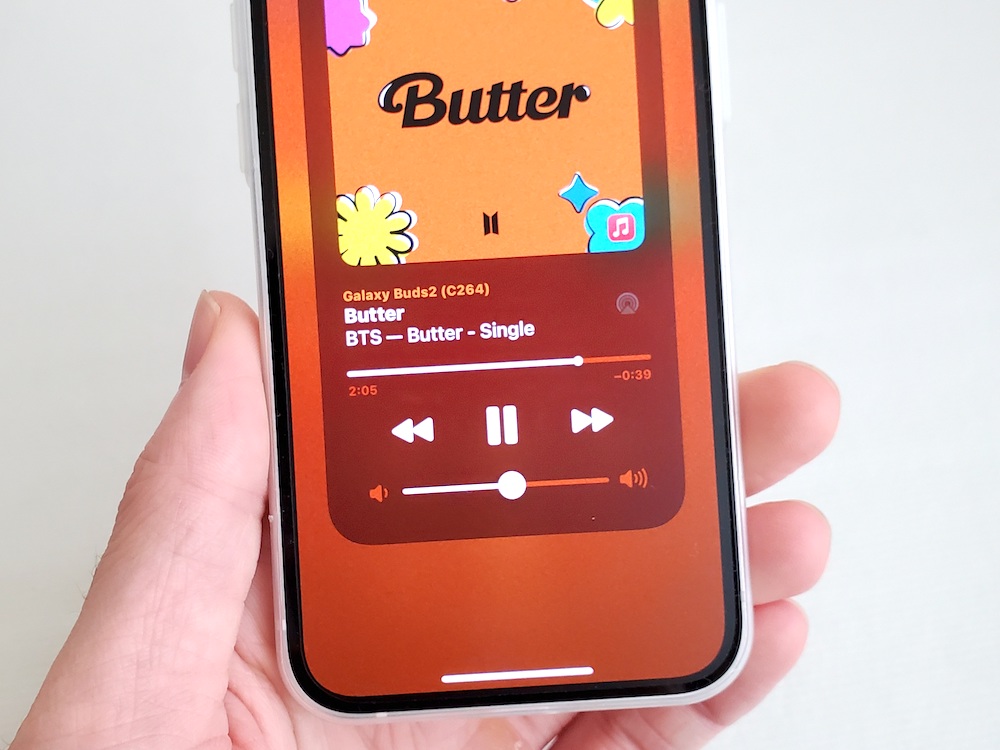
Galaxy Buds2は、iPhoneで主流のBluetoothオーディオコーデック(ワイヤレス転送規格)である「AAC」に対応している。iPhoneとペアリングすればAndroidスマホで使う場合と変わらぬ音質でオーディオ再生できる。
ノイズキャンセリング(ANC)も動作してる

Galaxy Buds2のセールスポイントたるノイズキャンセリング(ANC)。機械的に周囲の音をカットして静寂が得られる。完全な無音というわけではないが、耳栓プラスαの静けさはキープできる。
同ノイズキャンセリングだが、iPhoneと接続している場合でも機能ON/OFFできた。
また、機能ON/OFFはイヤホンのタッチパッドを長押しすると切り替えられるが、これもiPhoneであっても問題なく動作した。
外音取り込み機能も動作してる

ノイズキャンセリング(ANC)と並びGalaxy Budsのセールスポイントとなる外音取り込み機能。イヤホンを装着したまま周囲の音が聞き取れる。骨伝導イヤホンのようにして周囲の音を聞きながらイヤホンを使いたい人におすすめの機能だ。
外音取り込み機能もiPhoneと接続した場合でも動作している。イヤホンのタッチパッドを長押しすることでノイズキャンセリングと入れ替える形で機能ON/OFFできる。
タッチ操作コマンドもAndroidスマホと変わらず

タッチセンサー搭載
イヤホンのタッチパッドを使ってひととおり操作可能。タッチ操作コマンドはAndroidスマホで使う場合とそのまま同じ。いずれも機能した。
タッチ操作コマンドは以下のとおり。
| 右イヤホン | 左イヤホン | |
| 1回タッチ | 再生/停止 | |
| 2回タッチ | 次の曲へ進む | |
| 3回タッチ | 前の曲へ戻る | |
| 長押し | ノイズコントロール(ノイズキャンセリング←→外音取り込み) | |
| 左右同時に3秒長押し | 新規ペアリングモード起動 | |
タッチ操作コマンド経由の通話対応も可能
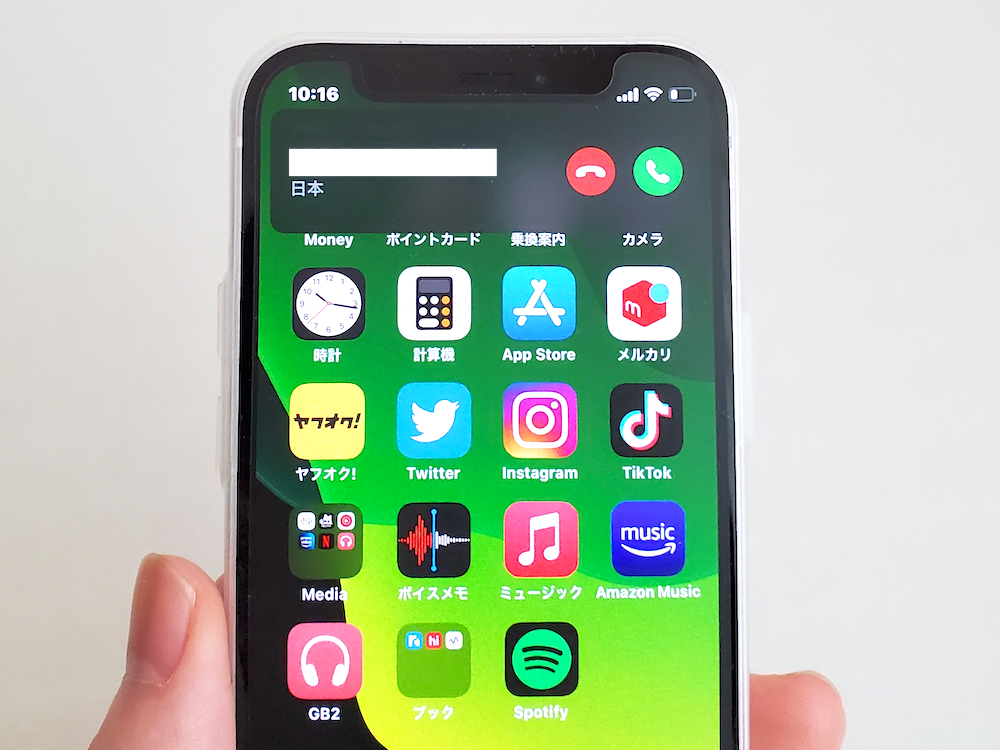
Galaxy Buds2は、タッチ操作コマンド経由で通話対応が可能。これもiPhoneで問題なく利用できた。
タッチ操作コマンドは以下のとおり。
| 右イヤホン | 左イヤホン | |
| 1回タッチ | -- | |
| 2回タッチ | 着信対応/着信終了 | |
| 3回タッチ | -- | |
| 長押し | 着信拒否 | |
iPhoneだと利用できなかったこと(機能しなかったこと)
専用アプリ非対応、イヤホンの所々カスタマイズ行えず

Galaxy BudsシリーズはiPhone向けに専用アプリを提供しているが、Galaxy Buds2に関しては同アプリに非対応。
これにより以下のようなアプリ経由のイヤホンカスタマイズが封じられる。
- イコライザー調整(音質調整)
- タッチ操作コマンドの変更
- 外音取り込み機能の取り込み強度の調整
- 「ゲームモード」(低遅延モード)のON/OFF
もっぱら影響あるのがイコライザー調整(音質調整)だろうか。
イコライザー調整すれば低音重視、高音重視の音質にカスタムできるが、iPhoneだと専用アプリが使えないのでデフォルト状態で使うことになる。
Galaxy Buds2の音質はデフォルト状態でも悪くない。低音重視の迫力あるサウンドが楽しめる。ただ、どうしても自分好みの音にカスタムしたい人だとイコライザー調整できないのは欠点として響きそうだ。
Siriが起動できず
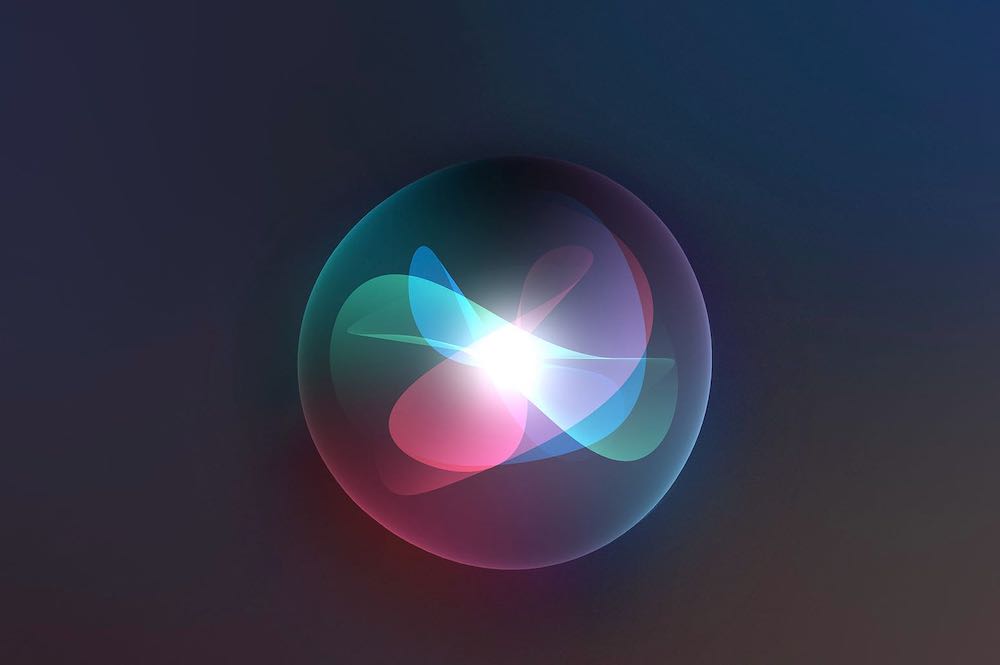
Galaxy Buds2は、専用アプリを使えばタッチ操作コマンドに音声アシスタントの起動を割り当てられる。
ただ、先述とおりiPhoneだと専用アプリが使えないので音声アシスタント(Siri)起動の設定できず。イヤホン経由でSiriを起動する手段も事実上封じられる。
この記事のまとめ

iPhoneであってもGalaxy Buds2は問題なく利用できた。
物自体はBluetoothイヤホンということもあり、基本的な勝手はAndroidスマホで使う場合と変わらない。
他方、iPhoneユーザーにとって数少ないデメリットとなるのが、専用アプリに非対応な点。専用アプリを使ったイコライザー調整(音質調整)、Siri設定など行えない。
専用アプリが使えないのを除けば、iPhoneユーザーにとってGalaxy Buds2のデメリットらしいデメリットはない。ごくごく普通のワイヤレスイヤホンとして利用できる。この点、iPhoneユーザーも安心してほしい。
関連記事
Galaxy Buds関連記事
-

Galaxy Budsシリーズ(2/Pro/Live)におすすめのケースカバーまとめ【2023年版】
続きを見る
-

Galaxy Buds2(SM-R177)レビュー|イヤホンのフィット感で悩む人の救世主
続きを見る
-

「Galaxy Buds2」と「Galaxy Buds Pro」何が違う?製品コンセプトやスペックの違いを解説
続きを見る
-

【Galaxy Buds選び方ガイド】Buds2/Pro/Liveの違いを比較解説
続きを見る
他のワイヤレスイヤホンを探す
-

Galaxyスマホと相性よし!おすすめワイヤレスイヤホンまとめ(2024年)
続きを見る
-

iPhoneと相性よし!おすすめのワイヤレスイヤホンまとめ(2024年)
続きを見る
-

【2024年】完全ワイヤレスイヤホンの新製品&人気製品まとめ(発売予定含む)
続きを見る








